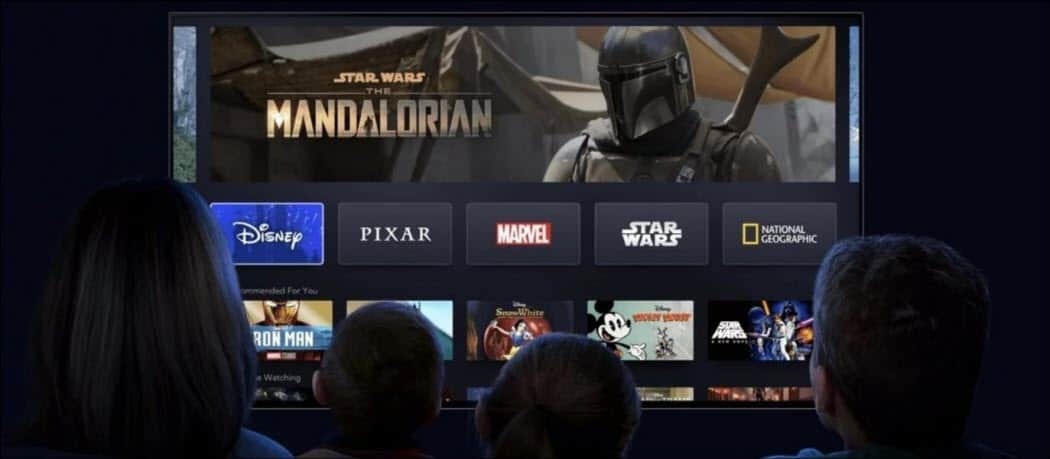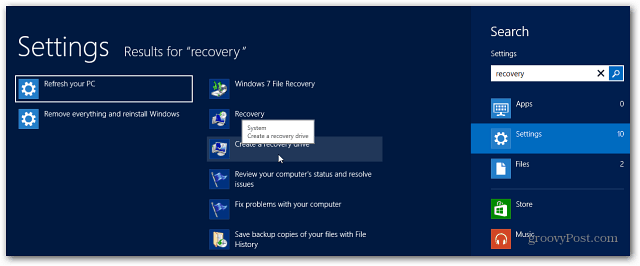Come installare Microsoft Edge basato su Chromium su Windows 10
Microsoft Windows 10 Cromo Bordo Microsoft Eroe / / March 16, 2020
Ultimo aggiornamento il
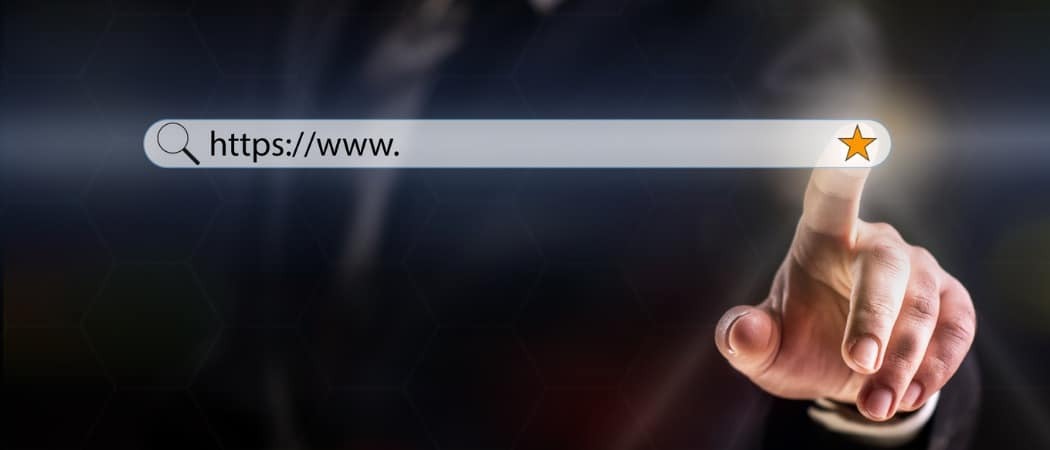
Microsoft sta costruendo un nuovo Edge basato su Chromium. Ora è disponibile nel canale Dev. Ecco come scaricarlo e installarlo e alcune delle tue aspettative.
Nel caso in cui non l'avessi sentito, Microsoft sta costruendo un nuovo browser Edge basato su Chromium. L'azienda annunciato il cambiamento a dicembre. Chromium, ovviamente, è la spina dorsale del browser più popolare, Google Chrome. Le prime versioni trapelate sono disponibili online, ma ora puoi iniziare a provarlo tu stesso. Ecco uno sguardo a come scaricare e installare Microsoft Edge in base al Chromium e ad alcune delle tue aspettative.
Tieni presente che questa è una prima versione per sviluppatori del browser. Quindi, puoi aspettarti bug e anomalie con l'esperienza dell'utente. E alcuni siti, servizi ed estensioni potrebbero non funzionare correttamente. Attualmente è disponibile solo per Windows 10. Ma una versione beta ufficiale del browser verrà rilasciata nelle prossime settimane. Quando verrà distribuita quella versione, sarai in grado di eseguirla su Windows 7 e 8.1 e su macOS. La versione di produzione finalizzata è prevista per questo autunno, che verrà fornita per impostazione predefinita su Windows 10.
Installa Microsoft Edge basato su Chromium su Windows 10
Per iniziare, vai al Pagina di Microsoft Edge Insider e fai clic sul pulsante "Scarica Dev Channel per Windows 10" e accetta i termini della licenza.
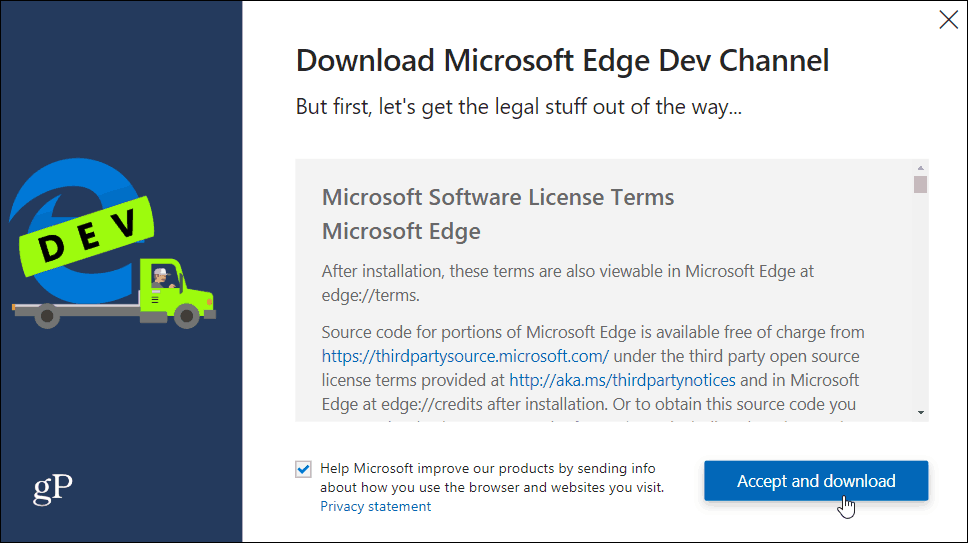
Quindi eseguire il programma di installazione e consentirne l'installazione. Dovrebbero essere necessari solo pochi secondi.
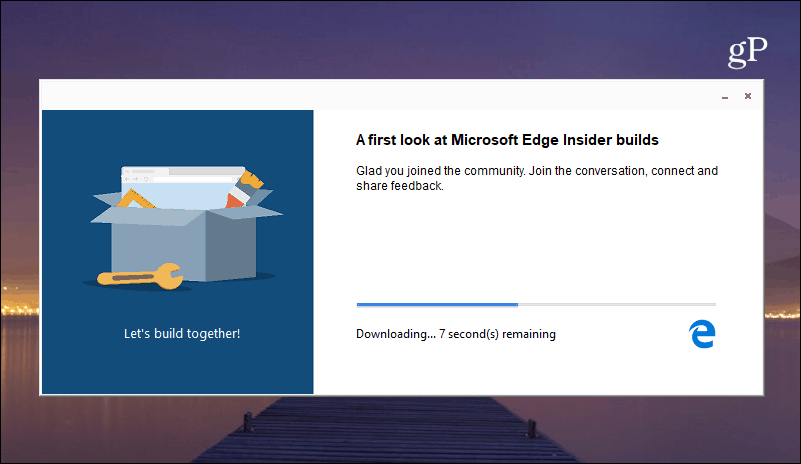
Questo è tutto. All'avvio puoi scegliere di iniziare con i tuoi segnalibri, la cronologia e altri dati da Google Chrome (supponendo che tu l'abbia installato). In alternativa, puoi iniziare da zero e scegliere l'aspetto delle schede della pagina di destinazione. Naturalmente, puoi apportare eventuali modifiche al layout e altro in Impostazioni in seguito.
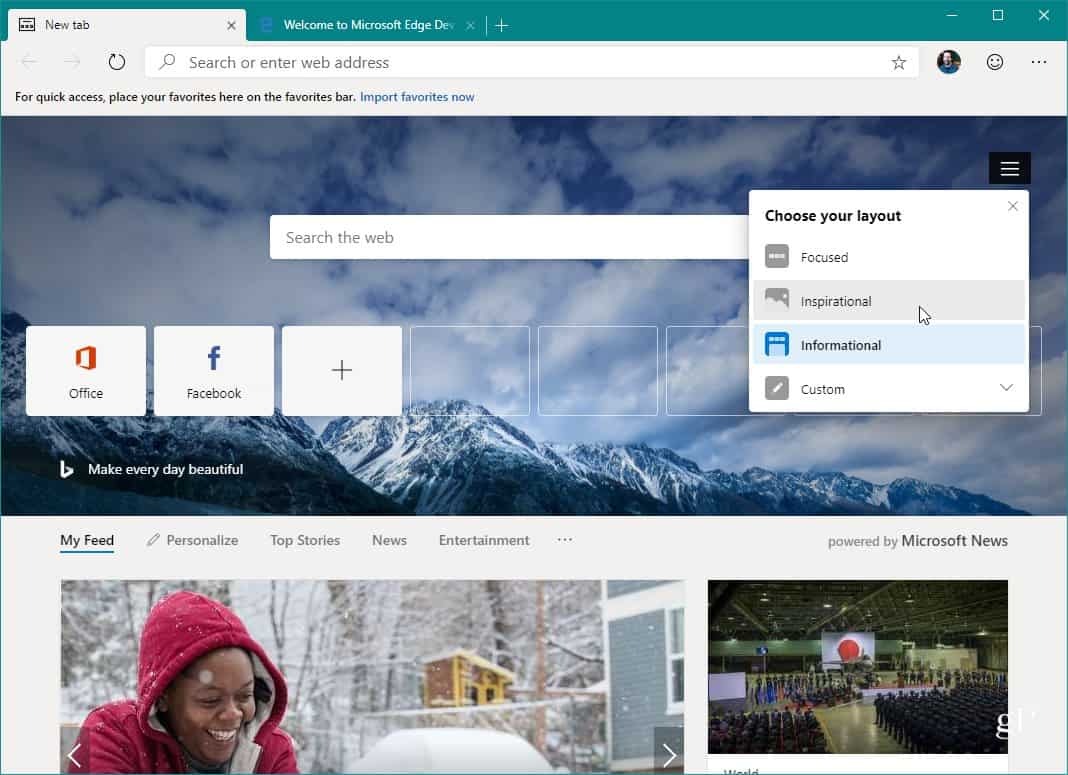
Se hai familiarità con Chrome, non dovresti avere problemi con la navigazione, l'importazione dei segnalibri e la ricerca delle impostazioni. E come tutti i software di anteprima Microsoft, ha un pulsante di feedback. Se vuoi che gli sviluppatori sappiano qualcosa, fai clic sul pulsante di feedback (faccina sorridente) nell'angolo in alto a destra.
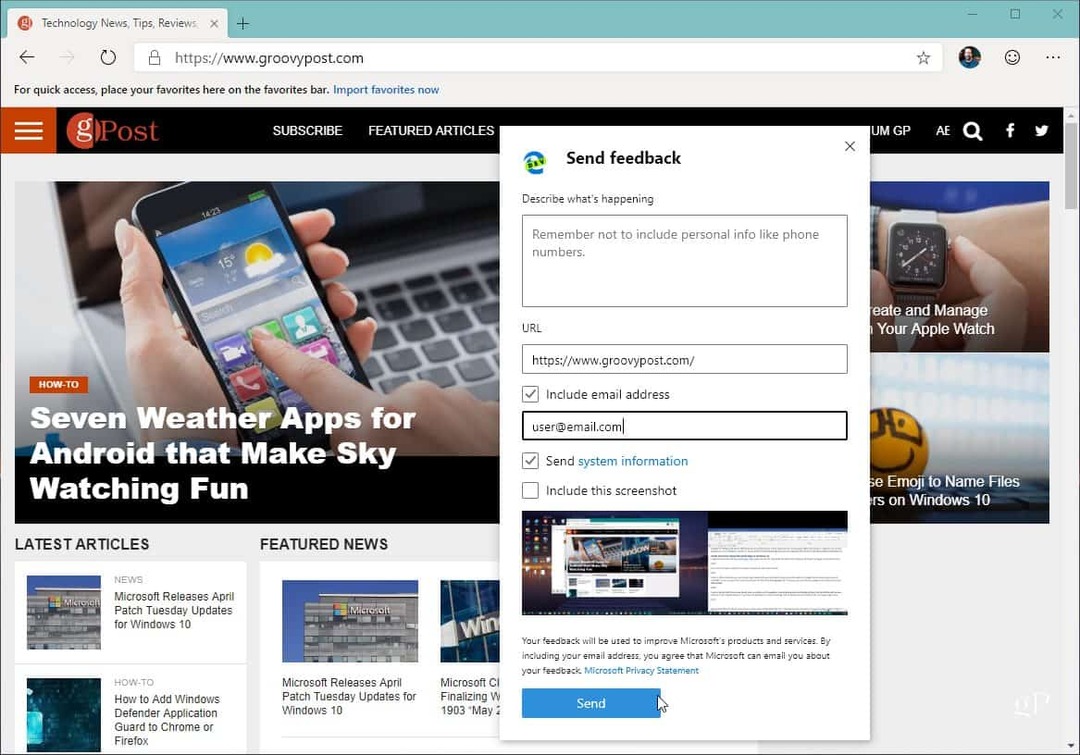
Tieni presente che questo non sostituirà la versione corrente di Microsoft Edge. È un browser separato in esecuzione sul tuo sistema. Dopo averlo provato, se non sei interessato, puoi disinstallarlo. Vai a Impostazioni> App e scorrere fino a "Microsoft Edge Dev" e fare clic sul pulsante "Disinstalla".
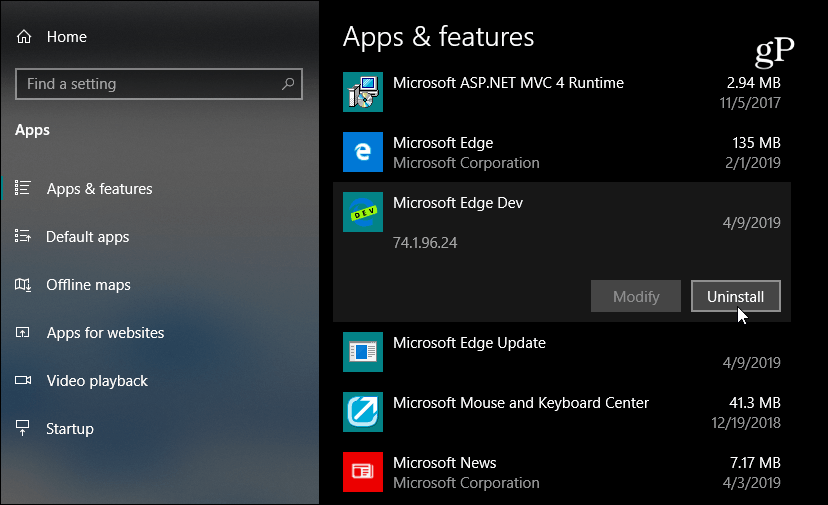
Se sei interessato a provare le versioni più recenti e le nuove build. Vai al Canali Microsoft Edge Insiderpagina e lì troverai build settimanali e giornaliere - al momento della stesura di questo articolo. I canali più stabili arriveranno presto.
Vai avanti e inizia a giocarci e vedi cosa ne pensi. È piuttosto interessante lo sviluppo di vedere Microsoft costruire il browser Edge con Chromium Open Source. Lo tratteremo più in profondità man mano che il nuovo Microsoft Edge continuerà a evolversi. Ma per ora, se sei un appassionato o semplicemente curioso, puoi iniziare a provarlo tu stesso.